Как настроить повторяющиеся напоминания в Windows
Настроить одноразовые напоминания несложно. Вы можете отметить дату в своем календаре, создать будильник и т. д. Но что, если вы хотите периодически получать напоминания об одной и той же задаче? Еженедельно(Weekly) , ежедневно или даже каждые несколько минут?
Это не так просто реализовать. В большинстве приложений для напоминаний на Android или iOS нет простого способа настроить повторяющиеся напоминания, поэтому вам придется вводить каждую дату или время вручную.
Все становится еще сложнее, если вам нужно напоминание, которое повторяется в течение нескольких минут (или секунд), поскольку нет приложения, предназначенного для частого напоминания пользователю. Так что, если вы бились головой о стену, пытаясь найти способ установить повторяющиеся напоминания, это руководство для вас.

Как установить еженедельные(Weekly) или ежедневные (Daily) напоминания(Reminders) в Windows
Самый простой способ настроить напоминания о повторяющихся задачах на ПК с Windows — использовать Cortana . Собственный ИИ-помощник Microsoft может планировать задачи и создавать временные напоминания. И, в отличие от Siri в iPhone , голосовые команды — не единственный способ управления им — вы также можете вводить свои команды, чтобы они выполнялись.
- Начните с открытия Cortana на вашем ПК. Вы можете найти приложение в меню « Пуск(Start Menu) » или просто использовать голосовую команду «Привет, Кортана(Cortana) », если она у вас включена.

- Интерфейс Cortana напоминает окно чата. Еще раз, вы можете продолжать произносить свои команды или вводить их, чтобы управлять Cortana .

- Поскольку Cortana может интерпретировать команды на естественном языке, вы можете просто попросить ИИ-помощника установить напоминание для конкретной задачи, указав время и частоту (завтра, каждый день и т. д.).

- Кортана(Cortana) создаст задачу в Microsoft To Do на указанное время. Вы можете отредактировать задачу самостоятельно, чтобы изменить детали или удалить напоминание.

Помните(Remember) , что, хотя этот метод является самым простым способом установки напоминаний, он не очень настраиваемый. Например, вы можете попробовать указать Кортане(Cortana) устанавливать напоминание каждый час, но это не сработает.
Если вы хотите установить напоминания, которые повторяются с интервалом в несколько минут или секунд, вам нужен другой метод.
Использование планировщика заданий(Task Scheduler) для настройки повторяющихся напоминаний
Опытные(Experienced Windows) пользователи Windows могут вспомнить планировщик заданий(Task Scheduler) — встроенную утилиту, позволяющую заранее настраивать задачи. Проблема с этим подходом заключается в том, что большинство функций этого инструмента уже устарели.

Microsoft постепенно отказывается от планировщика заданий(Task Scheduler) с последних нескольких выпусков своей флагманской операционной системы, и в Windows 11 это не что иное, как устаревшая шелуха.
Вы больше не можете отображать сообщения или отправлять электронные письма, ограничиваясь только запуском программы в запланированное время. Тем не менее, для пользователей, желающих попробовать это, вот шаги:
- Найдите планировщик заданий(Task Scheduler) в меню «Пуск».

- Как видно уже по интерфейсу, утилита довольно старая. Выберите опцию « Создать базовую задачу…(Create Basic Task… ) », чтобы начать.

- Начните с ввода имени и описания задачи. Это может быть что угодно — это не имеет отношения к его функционированию.

- Далее идет триггер, где вы можете установить частоту запланированного задания. У вас есть возможность выполнять ежедневные, еженедельные или ежемесячные задания.

- Теперь вы можете установить время и дату начала выполнения задачи.

- Наконец, вы можете выбрать действие, которое нужно выполнить… хотя, по правде говоря, здесь не так уж и много выбора. Параметры отправки электронного письма или отображения сообщения устарели и больше не будут работать. Вы можете только выбрать программу, которую хотите открыть.

- Если вы выберете параметр отображения сообщения, вы сможете настроить содержимое сообщения, хотя планировщик заданий(Task Scheduler) выдаст ошибку при попытке применить его.

Как настроить более частые повторяющиеся напоминания
Использование Microsoft Cortana для создания еженедельных или ежедневных напоминаний — это хорошо, но что, если вы хотите установить напоминания, которые повторяются чаще? К сожалению, нет приложений — встроенных или иных — которые могли бы сделать это за вас.
Вот тут-то и появляется Autohotkey . В первую очередь инструмент для создания макросов, Autohotkey — или AHK , как его обычно называют — можно использовать для переназначения клавиш или настройки горячих клавиш(rebind keys or set up hotkeys) (сочетаний клавиш). Но, что более важно для нас, AHK также можно использовать для настройки повторяющихся задач для автоматического выполнения.
- Чтобы создать повторяющееся напоминание в Windows , загрузите AHK с официального сайта(official website) .

- Просто запустите загруженный установочный файл, чтобы установить приложение на свой компьютер.

- Теперь вы можете приступить к созданию AHK- скриптов. Просто(Simply) щелкните правой кнопкой мыши в любом месте пустой папки (или даже на экране рабочего стола) и выберите « Создать(New ) » > «Сценарий Autohotkey».( Autohotkey Script.)
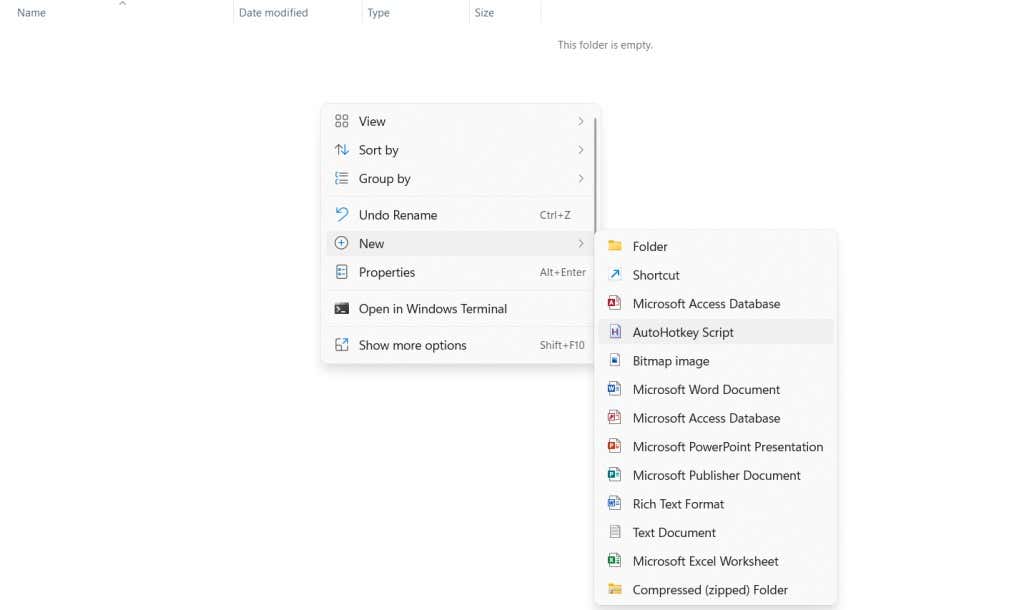
- Назовите его как угодно, затем щелкните правой кнопкой мыши сценарий и выберите « Открыть с помощью(Open With) »> « Блокнот(Notepad) » , чтобы отредактировать сценарий.

- Игнорируйте код, который уже есть в скрипте, и просто введите после него следующее:
#Persistent SetTimer, напоминание, возврат
50000
Напоминание:
MsgBox Не забудьте выполнить свою задачу!
возвращаться
Это будет воспроизводить звук, чтобы предупредить вас каждые 50 секунд (длительность выше указана в миллисекундах). Вы можете увеличить или уменьшить это время в соответствии с вашими требованиями. Сохраните файл, как только закончите.

- Теперь вы можете запустить этот скрипт, просто дважды щелкнув файл. Кроме того, вы можете щелкнуть сценарий правой кнопкой мыши и выбрать « Открыть(Open) » , чтобы запустить его.

- Окно сообщения с напоминанием появится после указанного вами времени. Вы можете нажать « ОК(Okay ) », чтобы закрыть сообщение, и новое напоминание снова появится по истечении заданного времени.

Это, конечно, элементарная демонстрация возможностей AHK. Вы можете добавить звуковые оповещения и привязать сценарий к определенной горячей клавише, чтобы легко включать или выключать его. Можно настроить несколько таких предупреждений с различными сообщениями и продолжительностью, чтобы напоминать вам о повторяющихся задачах.(Multiple)
Как лучше всего настроить повторяющиеся напоминания в Windows?
Напоминания Cortana(Cortana) — это отличный способ создавать напоминания, которые повторяются по дням недели или каждый день месяца. Вы просто указываете Кортане(Cortana) время напоминания, и она автоматически создает новую задачу в Microsoft To(Microsoft To Do) Do.
Но когда вы хотите напоминать себе каждые несколько минут или около того, Кортана(Cortana) не очень поможет. Очень немногие приложения для планирования задач предлагают повторяющиеся напоминания, и почти ни одно из них не работает с такими короткими интервалами.
Для этого лучше всего использовать Autohotkey . Миллионы людей безопасно используют его для создания макросов клавиатуры и автоматизации задач, он может настроить повторяющееся напоминание с помощью пары строк сценария.
Related posts
3 способа взять Photo or Video на хромин
Как Detect Computer & Email Monitoring или Spying Software
Flat Panel Display Technology Demystified: TN, IPS, VA, OLED и многое другое
Как включить Caps Lock на Chromebook
4 Ways Чтобы найти лучший Интернет Options (ISPs) в вашем районе
Как Download and Install Peacock на Firestick
Как Search Facebook Friends от Location, Job или School
Можете ли вы изменить свой Twitch Name? Да, но Be Careful
Как вернуть Game на Steam
Как Fix Hulu Error Code RUNUNK13
OLED vs Microled: Если вы ждать?
Как открыть File с No Extension
Как создать Transparent Background в GIMP
Как отправить Anonymous Text Message, который не может вам Be Traced Back
Что Do BCC and CC Mean? Понимание Basic Email Lingo
Ваш Computer Randomly Turn само по себе?
Как разделить Clip в Adobe Premiere Pro
Как Download Twitch Videos
Как использовать VLOOKUP в листах Google
Как найти лучшие раздорные серверы
